愛力克斯的賣寇蒐福特 Blog Alex's Blog, something regarding Microsoft's applications and technologies.
2008年7月23日
讓 Microsoft Virtual PC 2007 SP1 支援 Windows Server 2008、Vista SP1 與 XP SP3
要讓 Microsoft Virtual PC 2007 SP1 支援 Windows Server 2008、Vista SP1 與 XP SP3,請下載 Microsoft Virtual PC 2007 SP1。
如此一來,便能在 Microsoft Virtual PC 2007 SP1 上安裝下列訪客(Guest)作業系統:
Windows Vista® Ultimate Edition with Service Pack 1 (SP1)
Windows Vista® Business Edition with Service Pack 1 (SP1)
Windows Vista® Enterprise Edition with Service Pack 1 (SP1)
Windows Server® 2008 Standard
Windows XP Professional with Service Pack 3
下載網址,請按此處。
讓 Microsoft Virtual Server R2 SP1 支援 Windows Server 2008、Vista SP1 與 XP SP3
要讓 Microsoft Virtual Server R2 SP1 支援 Windows Server 2008、Vista SP1 與 XP SP3,只需下載一支修正程式即可。
如此一來,便能在 Microsoft Virtual Server R2 SP1 上安裝下列訪客(Guest)作業系統:
Windows Vista® Ultimate Edition with Service Pack 1 (SP1)
Windows Vista® Business Edition with Service Pack 1 (SP1)
Windows Vista® Enterprise Edition with Service Pack 1 (SP1)
Windows Server® 2008 Core
Windows Server® 2008 Standard
Windows Server® 2008 Datacenter
Windows Server® 2008 Enterprise
Windows Server® 2008 Small Business Server
Windows XP Professional with Service Pack 3
下載網址,請按此處
Windows Vista® Ultimate Edition with Service Pack 1 (SP1)
Windows Vista® Business Edition with Service Pack 1 (SP1)
Windows Vista® Enterprise Edition with Service Pack 1 (SP1)
Windows Server® 2008 Core
Windows Server® 2008 Standard
Windows Server® 2008 Datacenter
Windows Server® 2008 Enterprise
Windows Server® 2008 Small Business Server
Windows XP Professional with Service Pack 3
下載網址,請按此處
2008年7月20日
先安裝 SQL Server 2005 Express Edition,再安裝 SQL Server 2005,在程式集中卻看不到 SQL Server Management Studio
會發生這個問題是因為 SQL Server 2005 的安裝程式發現在 C:\Program Files\Microsoft SQL Server\90\Tools 目錄已經存在相關的程式,所以解決之道就是:
請將 C:\Program Files\Microsoft SQL Server\90 目錄中的 Tools 子目錄先更名,然後再執行一次 SQL Server 2005 的安裝程式(不要用 SQL Server 2005 Express Edition 的安裝程式),點選「伺服器元件、工具線上叢書以及範例」超連結,在「要安裝的元件」對話方塊中,勾選「工作站元件、線上叢書和開發工具」,接著按下右側的「進階」按鈕,以便選擇「用戶端元件」項目下的「管理工具」進行安裝。
2008年7月17日
如何得知 Microsoft SQL Server 2005 資料庫目前所使用的定序?
至少有三種方式可以知道 Microsoft SQL Server 2005 資料庫目前所使用的定序為何:
- 使用 T-SQL 指令
SELECT DATABASEPROPERTYEX('AdventureWorks', 'Collation') 資料庫定序; - 使用 T-SQL 指令
SELECT collation_name 資料庫定序 FROM sys.databases WHERE name = 'AdventureWorks'; - 透過 SQL Server Management Studio(SSMS)管理介面
- 開啟 SSMS
- 在欲查詢的資料庫上,按下滑鼠右鍵,選擇「屬性」指令
- 於「資料庫屬性」對話方塊中,即可看到右側「維護」節點下的「定序」內容
2008年7月2日
匯入 Outlook pst 檔之後,發現通訊錄是空的
於新電腦中,將先前備份的 .pst 檔匯入之後,要發送電子郵件時,卻發現通訊錄是空的,居然找不到任何一個人。此時請依照下列步驟進行(以下以 Outlook / Office 2007 為例進行說明):
- 開啟「控制台」,按下「郵件」圖示
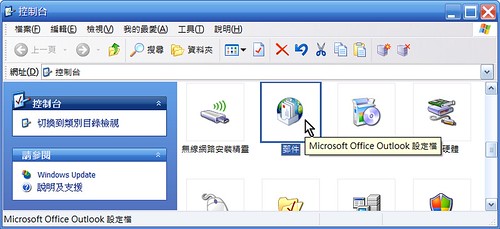
- 按下「郵件設定」對話方塊中的「資料檔」按鈕
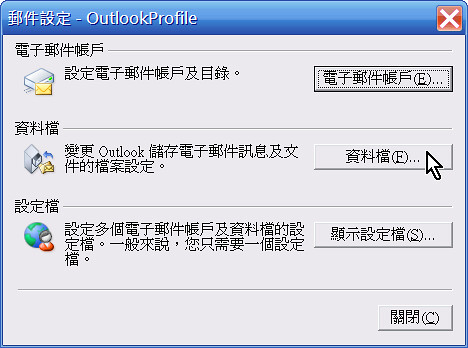
- 在「帳戶設定」對話方塊中,按下「通訊錄」索引標籤,接著按下「新增」按鈕

- 按下「新增電子郵件帳戶」對話方塊中的「其他通訊錄」選項鈕,按下「下一步」按鈕
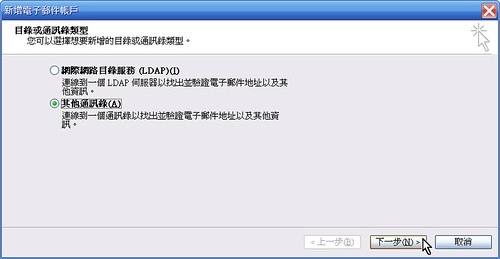
- 選取「其他通訊錄類型」中的「Outlook 通訊錄」選項,然後按下「下一步」按鈕,接著依照畫面指示進行操作即可。
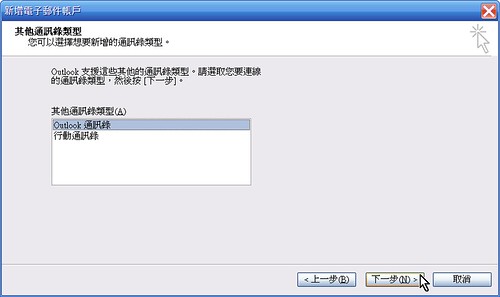
訂閱:
文章 (Atom)